Sådan reparerer du problemet med, at mit Sony-kamera ikke kan vise: En trin-for-trin-guide
Hvis du bruger et Sony-kamera, har du måske stødt på den frustrerende 'Sony-kamera kan ikke vise'fejl på et tidspunkt. Det kan være en rigtig hovedpine, især når du prøver at fange det perfekte øjeblik. Så hvorfor viser dit kamera denne fejl, og endnu vigtigere, hvordan retter du den? Lad os dykke mere ned i dette problem og udforske de bedste løsninger.

- GUIDELISTE
- 1. Hvorfor siger mit Sony-kamera, at det ikke kan vise noget?
- 2. Sådan repareres Sony-kamera, der ikke kan vise
- 3. Ofte stillede spørgsmål
1. Hvorfor siger mit Sony-kamera, at det ikke kan vise noget?
Før vi går direkte i gang med at løse problemet, er det nyttigt at forstå, hvorfor dette problem opstår. Fejlen 'Kan ikke vises' kan dukke op af flere årsager, herunder:
Beskadigede video- eller billedfiler
Hvis du har optaget videoer eller taget billeder, kan en beskadiget fil forhindre dit kamera i at vise indholdet.
Problemer med SD-kort
Nogle gange kan dit kameras SD-kort have læse-/skrivefejl eller endda være beskadiget, hvilket kan føre til visningsproblemer.
Fejl i kameraindstillinger
Dit kameras indstillinger kan være forkert konfigureret, hvilket forårsager fejl, når du forsøger at se eller vise indhold.
Firmwareproblemer
Forældet eller beskadiget firmware kan også føre til uventede fejl.
Nu hvor vi har en bedre forståelse af, hvorfor dette problem opstår, lad os tale om, hvordan vi løser det.
2. Sådan repareres Sony-kamera, der ikke kan vise
Der er flere måder at løse fejlen 'Kan ikke vise' på dit Sony-kamera. Her er nogle metoder, du kan prøve for at få tingene til at fungere igen:
Løsning 1. ArkThinker Video Repair: Det bedste værktøj til beskadigede filer
Hvis dit problem er relateret til beskadigede videofiler (du ser fejlen efter optagelse eller optagelse af videoer), ArkThinker videoreparation kunne være den løsning, du har brug for. Dette værktøj er specialiseret i at reparere beskadigede videofiler, så de kan ses igen på dit kamera eller andre enheder. Det kan reparere videoer fra forskellige formater, herunder MP4, MOV, AVI og mere. Dets brugervenlige design gør det nemt for selv begyndere at navigere.
Gratis download af ArkThinker videoreparationsværktøj til enten Windows eller Mac.
Efter installationen skal du åbne ArkThinker Video Repair, og du vil blive mødt af en simpel brugerflade.
I hovedvinduet ser du en mulighed for at tilføje en video. Klik på den for at vælge den beskadigede videofil, der giver dig fejlen 'Kan ikke vises' på dit Sony-kamera.
Derudover skal du uploade eksempel-Sony-videoen, der er fra samme kilde som den beskadigede videofil, for at få en problemfri reparationsproces.

Når begge videofiler er tilføjet, skal du klikke på 'Reparation'-knappen for at starte reparation af Sony-kameraets videooptagelsesfil.

ArkThinker Video Repair scanner videofilen og finder fejlen samt analyserer, hvad der skal rettes. Dette tager normalt et minut eller to.
Når scanningen er færdig, vil værktøjet forsøge at reparere filen ved at gendanne dens data og gøre den afspilningsbar igen.
Når reparationen er udført, kan du se et eksempel på videoen for at sikre dig, at den afspilles korrekt, og at fejlen er væk.
Hvis du er tilfreds med den reparerede video, skal du klikke på 'Gem' for at gemme videoen på en bestemt placering på din computer.

Når du har repareret videoen, er det tid til at få den tilbage på dit kameras SD-kort. Når videoen er overført, skal du sætte SD-kortet tilbage i dit Sony-kamera. Åbn videoen, og se om fejlen 'Kan ikke vises' er løst.
Jeg har brugt ArkThinker Video Repair et par gange, når jeg stødte på beskadigede M2TS-videofiler det ville ikke afspille på mit Sony-kamera. Processen er ligetil: Bare upload den beskadigede video, lad værktøjet analysere den, og så reparerer det filen. Efter at have brugt det, kunne jeg se mine optagelser igen uden problemer. Det bedste er, at det fungerer på både Windows og Mac, så du behøver ikke bekymre dig om dit operativsystem.
Ulempen er dog, at det ikke er et gratis værktøj, så du skal købe det for at få adgang til alle funktioner. Men for mig var det det værd, fordi det gemte mine videoer, som ellers ville være gået tabt.
Løsning 2. Eksporter videoen for at afspille den på en anden enhed (Windows og Mac)
Løsning 2. Eksporter videoen for at afspille den på en anden enhed (Windows og Mac) Hvis dine videofiler ikke vises på dit Sony-kamera, kan du prøve at eksportere videoen til en anden enhed (f.eks. din computer) for at se, om det virker der. Sådan gør du:
Til Windows:
Tilslut dit SD-kort til din computer.
Åbn videomappen på dit kameras SD-kort.
Kopier videofilerne til dit skrivebord eller en anden mappe.
Prøv at afspille videoen med en medieafspiller (f.eks. VLC eller Windows Media Player).
Til Mac:
Indsæt SD-kortet i din Mac.
Åbn Finder på din Mac, og naviger derefter til SD-kortet under 'Enheder.'
Kopier videofilerne til dit lokale lager.
Brug QuickTime eller en anden medieafspiller til at tjekke om videoen afspilles.
Denne metode er en god løsning, når Sony-kameraets videoafspiller ikke virker, eller medieafspilleren lyder ikke.
Hvis videoen virker på din computer, kan problemet skyldes kameraets skærm eller indstillinger. Hvis det ikke virker, kan du have en beskadiget fil, og i så fald kan ArkThinker Video Repair hjælpe.
Løsning 3. Formatér SD-kortet
Hvis fejlen fortsætter, kan du prøve at formatere SD-kortet. Nogle gange kan problemer med selve kortet forårsage visningsproblemer. Husk, at formatering sletter alle data på kortet, så sørg for at sikkerhedskopiere alle vigtige filer først.
Her er trinene til, hvordan du formaterer dit SD-kort:
På dit Sony-kamera
Gå til kameraets menu, og find indstillingen 'Format.'
Vælg det, og dit kamera vil formatere SD-kortet.
Når kameraet er formateret, skal du genstarte det og kontrollere, om fejlen fortsætter.

På din computer
Indsæt Sony SD-kortet i computerens kortlæser.
Åbn Stifinder (Windows) eller Finder (Mac).
Højreklik på SD-kortets navn, og vælg 'Format' mulighed.
Vælg det rigtige filsystem (normalt exFAT til større kort).
Klik på 'Start' at formatere.
Efter formatering af SD-kortet skal du sætte det tilbage i kameraet og kontrollere, om det viser korrekt.
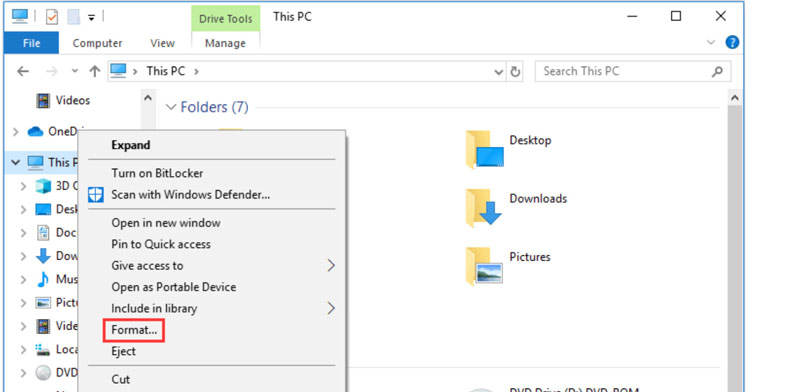
Løsning 4. Nulstil Sony-kamera til fabriksindstillinger
Hvis intet ser ud til at virke, er en sidste løsning at nulstille dit Sony-kamera til fabriksindstillingerne. Dette kan ofte afhjælpe eventuelle softwarefejl, der kan forårsage fejlen 'Kan ikke vise'. Sådan gør du:
Tænd dit Sony-kamera, og tryk på 'Menu'-knappen.
Naviger til indstillinger afsnittet (der kan stå 'Opsætning' eller 'Indstillinger' afhængigt af din model).
Kig efter en mulighed, der siger 'Nulstil' eller 'Initialiser.'
Vælg muligheden for at gendanne kameraets standardindstillinger fra fabrikken.
Dette vil slette alle brugerdefinerede indstillinger, så vær forberedt på at genoprette alt efter nulstillingen.
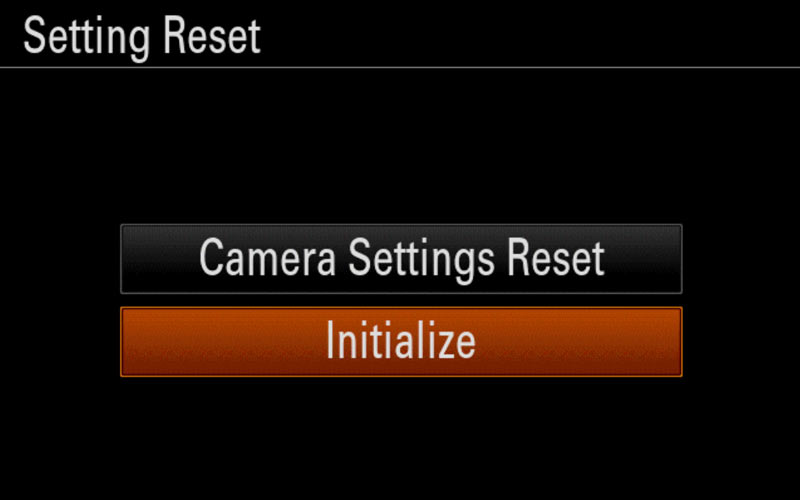
3. Ofte stillede spørgsmål
Hvorfor siger mit Sony-kamera, at det ikke kan vises?
Denne fejl opstår normalt på grund af beskadigede video- eller billedfiler, problemer med SD-kortet eller fejl i kameraindstillingerne.
Hvordan fikser jeg mit Sony-kamera, der ikke kan vise billeder?
Dette problem kan løses ved at bruge værktøjer som ArkThinker Video Repair til beskadigede filer, overføre videoer til forskellige enheder, formatere SD-kortet eller nulstille dit kamera.
Hvordan formaterer jeg mit SD-kort?
Du kan formatere SD-kortet enten via kameraets menu eller direkte på din computer ved at følge ovenstående trin.
Vil nulstilling af mit kamera slette mine data?
Ja, nulstilling af dit kamera til fabriksindstillingerne vil slette alle brugerdefinerede indstillinger og præferencer. Sørg for at sikkerhedskopiere alle vigtige data først.
Konklusion
Hvis du støder på fejlen "Sony-kamera kan ikke vise", er der ingen grund til panik. Du kan prøve flere enkle løsninger, herunder at bruge ArkThinker Video Repair til beskadigede filer eller gendanne dit kamera til dets fabriksindstillinger. Jeg har haft min andel af problemer med dette, men med de trin, jeg har delt, burde du være i stand til at få dit Sony-kamera til at fungere igen på ingen tid.
Hvis ingen af disse løsninger virker, kan det være tid til at overveje at kontakte Sonys kundesupport for yderligere assistance. Men prøv disse trin først, og forhåbentlig kan du snart forevige fantastiske øjeblikke igen!
Hvad synes du om dette indlæg? Klik for at bedømme dette opslag.
Fremragende
Bedømmelse: 4.8 / 5 (baseret på 376 stemmer)
Find flere løsninger
Sådan reparerer du MP4-filer – Nemme og effektive måder at reparere beskadigede videoer på Sådan reparerer du beskadigede MOV-filer (2025-guide) Sådan repareres beskadigede AVI-videofiler: Nemme løsninger og løsninger Sådan repareres en Sony RSV-optagelsesfil (2025-vejledning) Hvorfor og måder at løse det på YouTube, der ikke afspiller videoer i Firefox 4 nemme løsninger til at løse problemer med YouTubes automatiske afspilning, der ikke fungererRelative artikler
- Rediger video
- Sådan laver du en kort video længere med 3 forskellige metoder
- Loop en video på iPhone, iPad, Android-telefon og computer
- Gratis videoredigeringssoftware – 7 bedste gratis videoredigeringsapps
- 3 TikTok Watermark Remover Apps til at fjerne TikTok Vandmærke
- Videofilter – Sådan tilføjer og sætter du et filter på en video 2024
- Sådan sænker du en video og laver slowmotion-video 2024
- Opdel din store videofil med 3 bedste filmtrimmere 2024
- Sådan tilføjes vandmærke til video på forskellige enheder 2024
- 5 bedste MP4-kompressorer til at reducere videofilstørrelsen 2024
- Detaljeret vejledning om, hvordan man bremser en video på Snapchat 2024


